Menggunakan Ms Exel Sebagai Program Pengolah Angka Materi TIK Kelas 6 semester 1
Jumpa lagi di materi dasar exel ke 2. Nah kali ini kita akan memasukan data kedalam yang akn tampil dengan bentuk kolom dan baris...baiklah kita langsung saja....
B. Memasukan Data
semua data dimasukan kedalam bentuk kolon dan baris ? yang diwakilih oleh huruf seperti A, B dan C sedangkan baris diwakilih oleh angka seperti 1,2 dan 3.
area perpotongan antara kolom dan baris disebut dengan SEL. sekumpulan sel disebut dengan RANGE
perhatikan gambar dibawah ini :
Perhatikan gambar diatas, kursor terletak pada kolom B dan baris ke dua
Ayo kita membuat tabel warna dasar di exel. perhatikan dengan baik langkahnya.
- buka micrososft exel
- untuk memasukan data, klik mouse di sel tempat dimana data diletakan. klik mause di sel A1
- ketik warna dan tekan tombolenter. klik mouse disel A1 kembali data tersebut akan muncul di aktif cel dan di formula bar.
4.Selanjutnya ketik jumlah di sel B1 dan masukan hasil data warna.
5. file kemudian klik save
6. akan muncul form save kemudian klik dokumen, seperti dibawah
ketiklah nama file: nama:kelas6-lat 2
7. file kamu tersimpan di folder Document
8. untuk keluar klik file kemudian Exit atau klik tanda silang kanan atas (x).
disimak videonya...
C. Mengenal rumus dan operasi hitung pada Exel
Exel dapat membantu kita menghitung. pada exel rumus disebut dengan formula. penulisan diawali dengan tanda = (sama dengan). Operasi hitung dgunakan adalah penjumlahan, pengurangan, perkalian, pembagian dan pemangkatan.
Berikut simbol dalam operasi hitung pada exel
opersi hitung pada exel tingkat tertinggi ada pada tanda kurung. jika tidak terdapat pada tanda kurung maka pengerjaannya terlebih dahulu. jika tidak dalam kurung dan pangkat pengerjaannya lebih dahulu urutan selanjutnya adalah pembagian, penjumlahan, dan pengurangan.
Contoh :
1. 3x(5+4)=3x9=27
2. 2^3-5=8-5=3
3. 20-25/5=20-5=15
Disimak videonya...
D. mengatur format angka
Pada Exel, angka dapat diformat misalnya menjadi angka desimal, angka dengan pemisah ribuan, angka pecahan, persen, mata uang, dan lain-lain.
Nah bagaimana membuat mata uang baku pada exel?mari kita pelajari kegiatan berikut:
1. Bukalah microsoft Exel
2. Tabel latihan dibawah..
3. blok semua data angka. untuk aturan penulisan mata uang rupiah
4. klik home lalu pilih ikon format kedian format cells.
5. kotak dialog format cells akan muncul.
- klik tab number
- pilih currency pada categori
- kotak simbol, cari Rp indonesia
- pada decimal place tambahkan angka 2
- lihat kotak sample. selanjutnya klik ok.
6. Maka hasil yang akan muncul seperti tabel dibawah
Hasil dari pengaturan currency format angka.
Disimak Videonya...
Sekialah materi pengenalan dasar exel 2, semoga kalian bisa mempraktekkanya.
Tugas soal Latihan anda
1. Apa itu Microsoft Excel?
Microsoft Excel adalah program pengolah angka yang digunakan untuk mengelola data dalam bentuk tabel. Program ini memungkinkan pengguna untuk melakukan berbagai jenis perhitungan, analisis, dan visualisasi data.
Bagaimana cara memasukkan data ke dalam Microsoft Excel?
Untuk memasukkan data ke dalam Microsoft Excel, ikuti langkah-langkah berikut:
- Buka program Microsoft Excel.
- Buat lembar kerja baru dengan mengklik "File" dan kemudian "New".
- Klik pada sel tempat Anda ingin memasukkan data.
- Ketikkan data yang ingin Anda masukkan ke dalam sel.
- Untuk memasukkan data ke sel lainnya, klik pada sel tersebut dan ketikkan data yang diinginkan.
- Jika ingin memasukkan data dalam jumlah besar, gunakan opsi "Paste" untuk menyalin dan memasukkan data dari sumber lain seperti Microsoft Word atau PDF.
2. Apa yang dimaksud dengan formula di Microsoft Excel?
Formula di Microsoft Excel adalah fungsi matematika atau logika yang digunakan untuk melakukan perhitungan pada data dalam lembar kerja. Formula Excel dapat digunakan untuk melakukan perhitungan sederhana seperti penjumlahan atau pengurangan, hingga perhitungan kompleks seperti pembuatan grafik atau analisis data.
Bagaimana cara menambahkan formula di Microsoft Excel?
Untuk menambahkan formula di Microsoft Excel, ikuti langkah-langkah berikut:
- Klik pada sel tempat formula akan ditambahkan.
- Ketik tanda sama dengan (=) di dalam sel, diikuti dengan formula yang diinginkan, seperti SUM untuk menjumlahkan angka atau AVERAGE untuk mencari rata-rata.
- Tekan tombol "Enter" pada keyboard untuk mengaktifkan formula.
- Hasil perhitungan akan ditampilkan di dalam sel.
3. Apa itu grafik di Microsoft Excel dan bagaimana cara membuatnya?
Grafik di Microsoft Excel adalah bentuk visualisasi data yang digunakan untuk menggambarkan informasi dalam bentuk diagram atau grafik. Untuk membuat grafik di Microsoft Excel, ikuti langkah-langkah berikut:
Pilih data yang ingin Anda gunakan untuk membuat grafik.
- Klik "Insert" di menu ribbon Excel dan pilih jenis grafik yang diinginkan, seperti "Column", "Line", atau "Pie".
- Pilih sub-tipe grafik yang diinginkan dari daftar pilihan yang tersedia.
- Sesuaikan tata letak dan format grafik sesuai keinginan dengan menggunakan opsi di sebelah kanan grafik.
- Tekan tombol "OK" untuk menampilkan grafik di lembar kerja Excel.
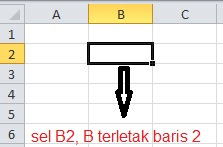











Posting Komentar untuk "Menggunakan Ms Exel Sebagai Program Pengolah Angka Materi TIK Kelas 6 semester 1"